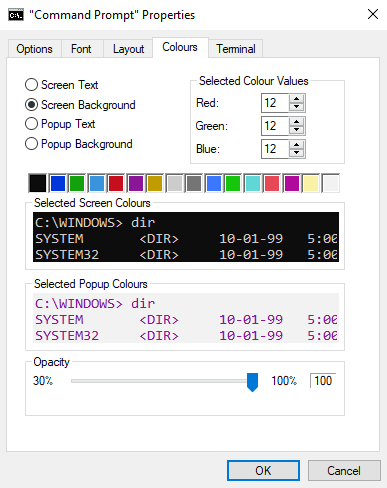Amikor parancsokat futtat a parancssorban a Windows rendszerben, nyilvánvalóan látnia kell a futtatott parancsokat és a parancsok eredményét. Ha azonban parancsokat futtat, hasznos lehet más ablakok megtekintése is. Például egy ablak megnyitása egy folyamat áttekintésével, egy parancs súgóoldala vagy valami, amely a parancs tényleges hatását mutatja.
Ezekben az esetekben gondosan elhelyezheti az ablakokat a monitor körül, azonban a Command Prompt egy másik lehetőséget kínál, amely lehetővé teszi a képernyőterület hatékonyabb kihasználását. Valójában konfigurálhat egy átlátszósági beállítást a Parancssorhoz. Ez azt jelenti, hogy a Parancssort elhelyezheti más ablakok tetején, és egyszerre használhatja mindkét ablakot.
Noha sok felhasználó nem szereti az átlátszósági beállítást, az alternatív lehetőségként elérhető csak jó dolog lehet. Egyes felhasználók úgy érzik, hogy ez túlságosan megnehezíti az átlátszó Parancssor ablak vagy az alatta lévő másik ablak olvasását. Más felhasználók a rugalmasságot kellemes extra lehetőségnek találhatják.
A Parancssor beállításainak konfigurálásához először meg kell nyitnia azt. Ehhez nyomja meg a Windows billentyűt, írja be a „cmd” vagy a „Command Prompt” parancsot, majd nyomja meg az Enter billentyűt.
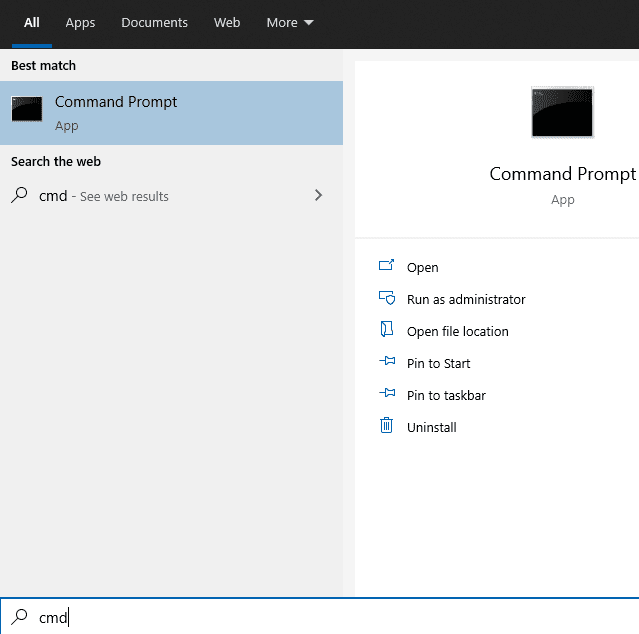
Ezután a Parancssor konfigurálásához kattintson a jobb gombbal a Parancssor felső sávjára, majd válassza ki az „Alapértelmezett” vagy a „Tulajdonságok” lehetőséget a legördülő menüből. Ez a két lehetőség ugyanazokhoz a beállításokhoz biztosít hozzáférést; a „Tulajdonságok” azonban csak a jövőbeni parancssori ablakokat érinti, amelyeket ugyanazon a parancsikon keresztül nyitnak meg. Az „Alapértelmezések” módosítja az összes jövőbeli parancssori ablak beállításait, kivéve azokat, amelyeket a parancsikon tulajdonságainak módosítása felülír. Ha csak egyféleképpen nyitja meg a Parancssort, például a fent leírt módszerrel, akkor ez a megkülönböztetés csekély hatással van Önre. Ha alkalmanként különböző módszereket használ, vagy olyan programokat használ, amelyek meg tudják nyitni a Parancssort, akkor érdemes inkább az „Alapértelmezett beállításokat” használni.
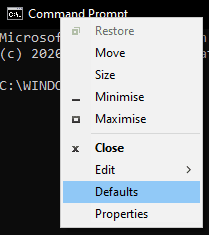
A Parancssor beállításaiban váltson a „Színek” fülre. A Parancssor átlátszóságának konfigurálásához állítsa be a csúszkát az oldal alján található „Átlátszatlanság” részben. Az elérhető értékek 30%-100%, ez megakadályozza, hogy az átlátszatlanságot annyira le tudd csökkenteni, hogy használhatatlanná tedd az alkalmazást, és nehezen visszafordítható legyen a változtatás.
A Parancssor ablak átlátszatlansága valós időben változik az átlátszatlanság csúszka beállításakor, így könnyen láthatja a változtatás hatásait. Ha elégedett a beállítással, kattintson az „OK” gombra az alkalmazáshoz.